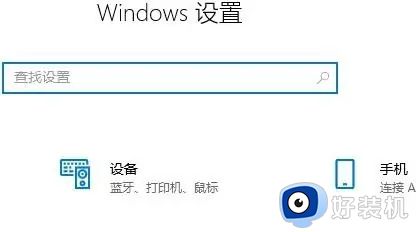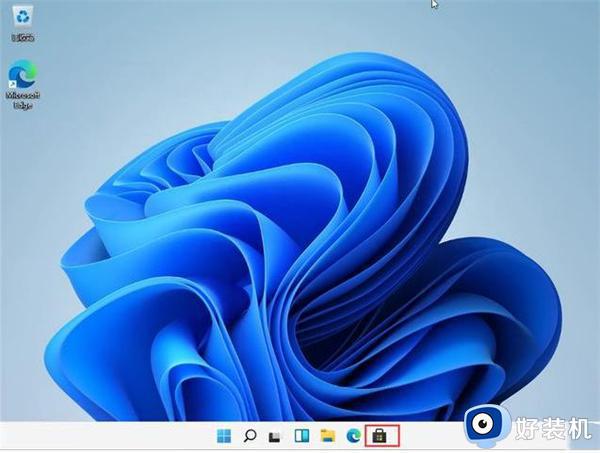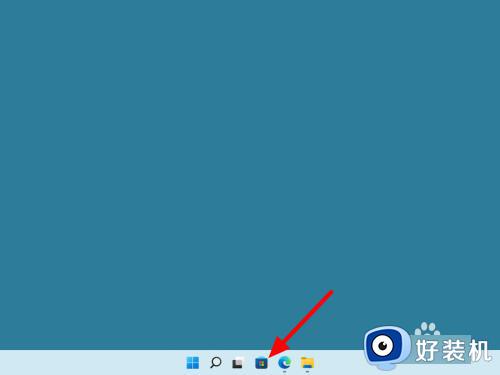win11桌面图标透明度怎么设置 如何设置win11桌面图标的透明度
时间:2024-06-16 10:04:00作者:xinxin
在win11原版电脑安装的各种软件都有默认的图标显示,而且也都是独特图案能够方便用户辨别,当然有些用户在对win11电脑进行个性化调整时,就想要将桌面显示的图标进行透明度处理,可是win11桌面图标透明度怎么设置呢?接下来小编就给大家带来的如何设置win11桌面图标的透明度全部内容。
具体方法如下:
1、按 Win 键,或点击任务栏上的开始图标,然后在已固定的应用中,点击设置。
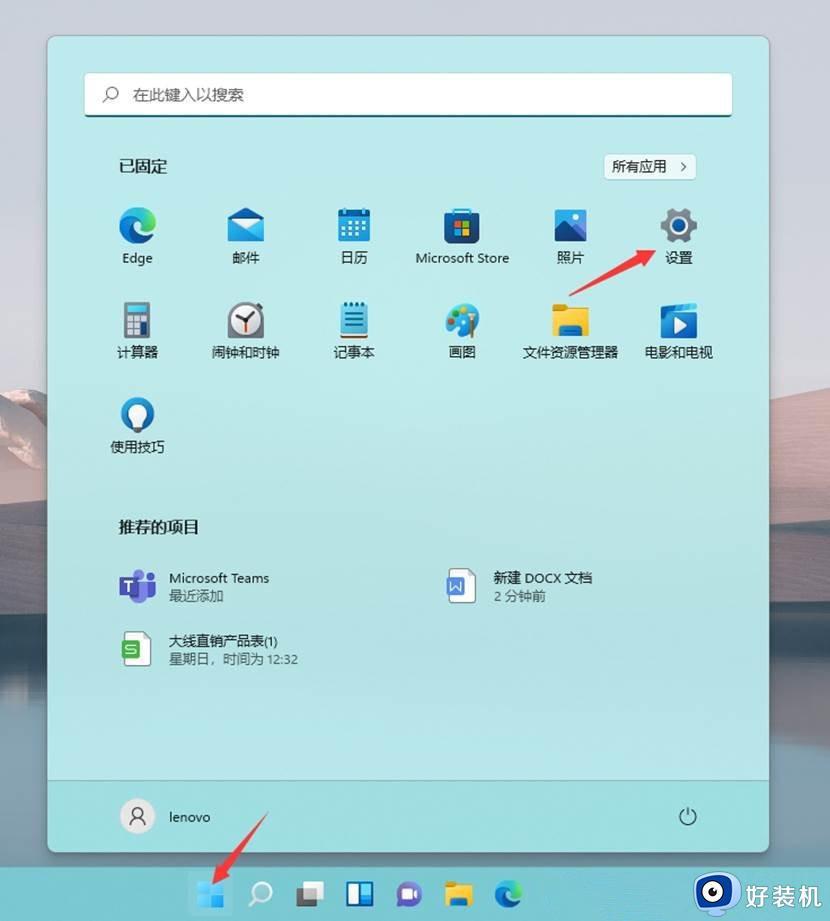
2、设置窗口,左侧点击辅助功能,右侧点击视觉效果(滚动条、透明度、动画、通知超时)。
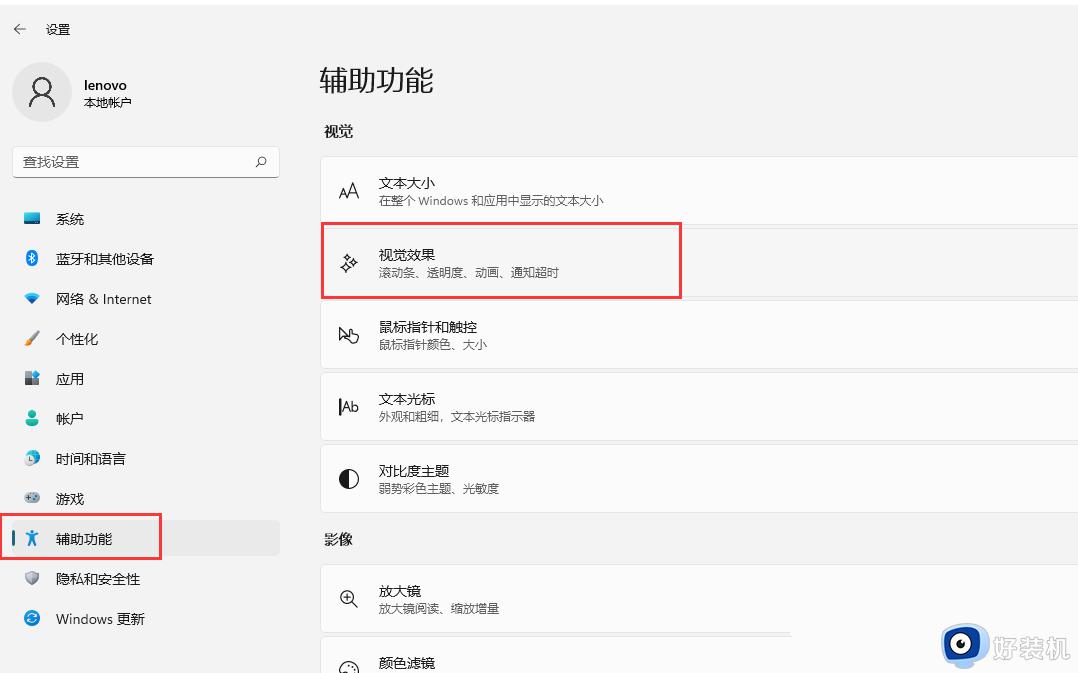
3、滑动滑块,就可以打开或关闭透明效果(使某些窗口背景略微透明)或动画效果了。
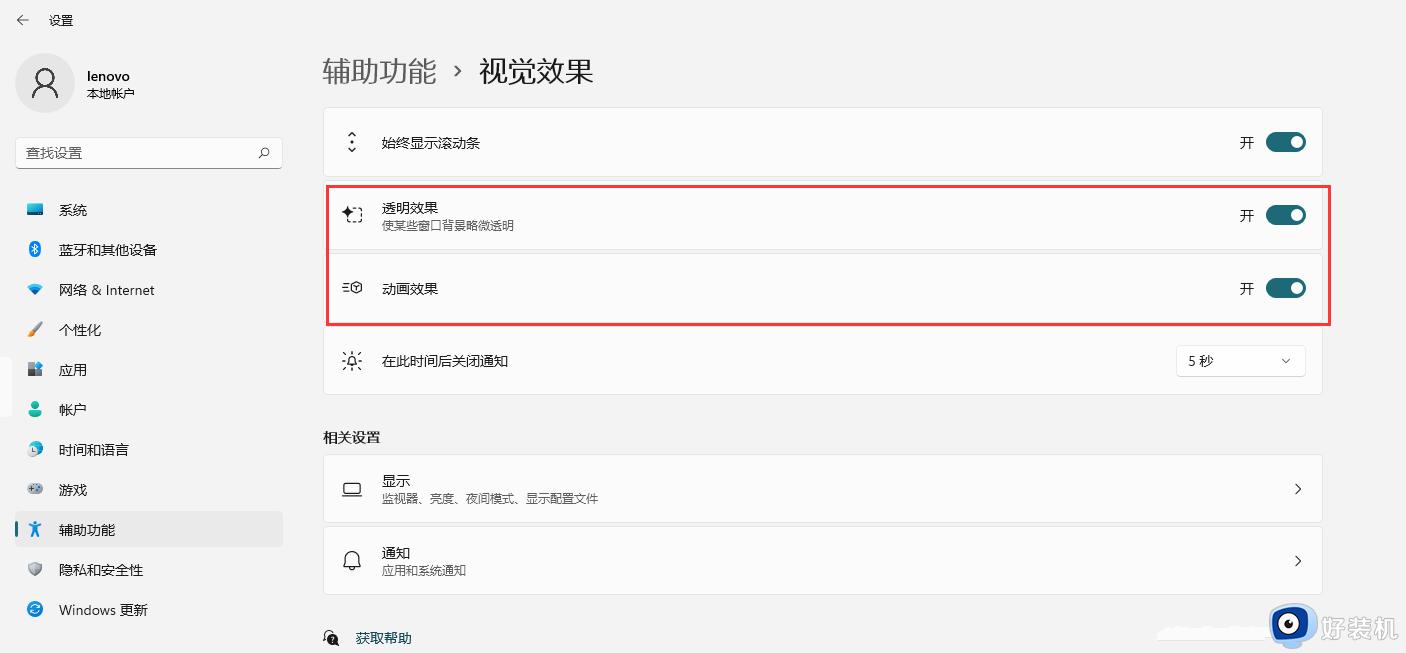
上述就是小编教大家的如何设置win11桌面图标的透明度全部内容了,还有不懂得用户就可以根据小编的方法来操作吧,希望本文能够对大家有所帮助。